Múltiplos Desktops no Windows 11
Saiba como configurar e utilizar múltiplos desktops no Windows 11
Outra função introduzida Windows 10 era a de criar múltiplos desktops. No Windows 11, essa função foi aprimorada, siga meus passos:
1. Para acessá-lo, clique no botão visão de tarefas, aqui;
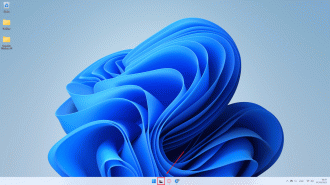
2. Agora você pode clicar em Nova área de trabalho para criar um novo desktop;
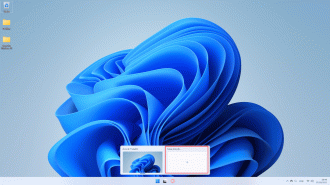
3. Aqui podemos também customizar as nossas áreas de trabalho. Clique com o botão direito e em renomear, aqui eu renomeei as áreas de trabalho para trabalho, redes sociais, produção de vídeos e compras. Também troquei o plano de fundo de cada área de trabalho, só clicar com o botão direito e depois em Escolher tela de fundo;
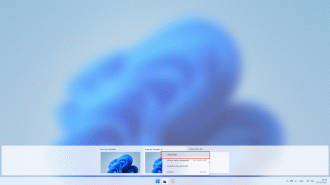
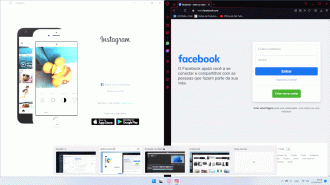
Opcional: Se quiser, pode fazer como eu fiz e adicionar emojis aos títulos, utilizando a combinação de teclas Windows + Ç;
Agora com nossas áreas de trabalho criadas, podemos facilmente navegá-las entre elas utilizando a combinação de teclas Ctrl + Windows e Setas, direita e esquerda.
Arrastando arquivos entre janelas no Windows 11
Aqui é talvez a dica mais relevante de todas que vou apresentar aqui. Muita gente tem dúvidas de como arrastar e largar arquivos entre janelas e programas como fazíamos no Windows 10. Talvez quando você estiver lendo esse tutorial a Microsoft tenha trazido de volta essa utilidade, mas até lá, enquanto você está arrastando o arquivo, aperte Alt + Tab até a janela que você deseja largar o arquivo.
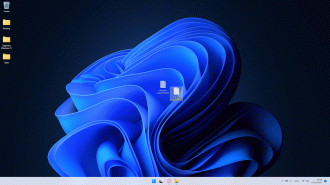
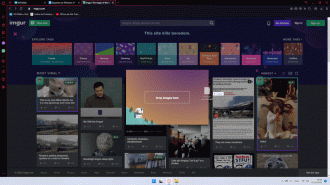


























































Nenhum comentário:
Postar um comentário
Deixe seu comentário ou alguma sugestão, elogio, pedido.
Se encontrar algum erro ou link, imagem quebrada, por gentileza nos informe.
E-mail: f2suporte@gmail.com
Agradecemos.